Jak naprawić niski FPS w grach na PC spowodowany przez Alt Tab

Jednym z najczęściej używanych skrótów klawiaturowych do przełączania się między aktywnymi aplikacjami w systemach Windows jest Alt-Tab. Niemniej jednak wielu graczy zgłaszało zmniejszoną liczbę klatek na sekundę (FPS) podczas korzystania z funkcji Alt-Tab podczas rozgrywki. Jeśli masz niską liczbę klatek na sekundę z powodu skrótu Alt-Tab w grach na swoim urządzeniu, strategie opisane w tym artykule mogą ci pomóc.
Rozwiązywanie problemów z niską liczbą klatek na sekundę (FPS) po naciśnięciu klawiszy Alt-Tab na komputerach z systemem Windows
Jeśli podczas grania występuje u Ciebie niski wskaźnik FPS z powodu skrótu Alt-Tab na komputerze z systemem Windows 11 lub 10, rozważ następujące rozwiązania:
- Zoptymalizuj swój system, aby uzyskać maksymalną wydajność
- Wyłącz niepotrzebne aplikacje startowe wraz z widżetem pogody
- Przeprowadź rozwiązywanie problemów w środowisku czystego rozruchu
- Wykonaj czystą instalację sterownika karty graficznej
- Usuń wszystkie ostatnie aktualizacje systemu Windows (jeśli to konieczne)
- Zresetuj komputer
Poniżej znajdziesz szczegółowe wyjaśnienie każdego rozwiązania.
1] Zoptymalizuj swój system, aby uzyskać maksymalną wydajność
Na początek powinieneś skonfigurować swój system, aby uzyskać optymalną wydajność. Wykonaj następujące kroki:
- Uzyskaj dostęp do ustawień systemu Windows 11/10.
- Wybierz System > Informacje .
- Kliknij odnośnik Zaawansowane ustawienia systemu , aby otworzyć okno Właściwości systemu .
- Przejdź do zakładki Zaawansowane i w sekcji Wydajność kliknij Ustawienia .
- Wybierz opcję Dostosuj w celu uzyskania najlepszej wydajności .
- Kliknij Zastosuj , a następnie OK .
2] Wyłącz niepotrzebne aplikacje startowe i widżet pogodowy
Jeśli w systemie są niechciane aplikacje, zaleca się ich zamknięcie, aby zapewnić optymalną wydajność. Uzyskaj dostęp do Menedżera zadań i zamknij wszystkie niepotrzebne procesy w tle. Ponadto zamknij wszystkie niechciane otwarte okna.
Aplikacje startowe uruchamiają się automatycznie, gdy system się uruchamia, więc warto zapobiec ich uruchamianiu podczas uruchamiania, wyłączając je na stałe. Zalecamy również tymczasowe wyłączenie widżetu Pogoda, ponieważ możesz go ponownie aktywować po zakończeniu gry.
3] Rozwiązywanie problemów poprzez inicjowanie czystego rozruchu
Jeśli problem występuje nadal po wyłączeniu aplikacji startowych, przyczyną mogą być usługi działające w tle innych firm. Możesz to sprawdzić, uruchamiając komputer w stanie czystego rozruchu.
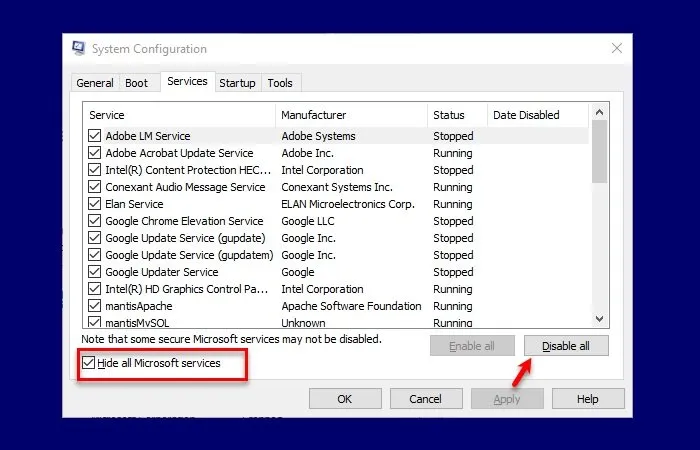
Uruchom grę w trybie Clean Boot i naciśnij klawisze Alt-Tab, aby zaobserwować zmiany. Jeśli liczba klatek na sekundę (FPS) pozostaje stabilna, może być konieczne zidentyfikowanie usługi innej firmy, która powoduje problem.
4] Przeprowadź czystą instalację sterownika graficznego
Problemy ze sterownikiem karty graficznej mogą również prowadzić do zmniejszenia liczby FPS. Upewnij się, że zaktualizowałeś go do najnowszej wersji i sprawdź, czy to rozwiąże problem. Najnowszy sterownik GPU możesz pobrać bezpośrednio z oficjalnej strony internetowej producenta komputera. Jeśli aktualizacja nie rozwiąże problemu, rozważ przeprowadzenie czystej instalacji sterownika GPU.
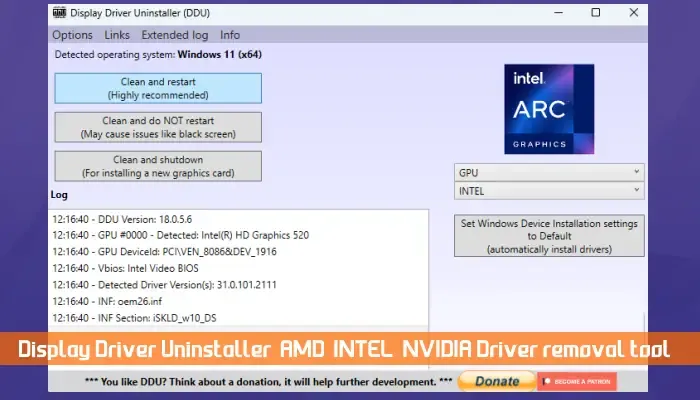
Pobierz i zainstaluj narzędzie Display Driver Uninstaller (DDU). Następnie uruchom DDU w trybie awaryjnym, aby całkowicie wyeliminować bieżący sterownik GPU. Następnie zainstaluj ponownie sterownik GPU z oficjalnej strony internetowej, zaczynając od nowa.
5] Usuń ostatnią aktualizację systemu Windows (jeśli to konieczne)
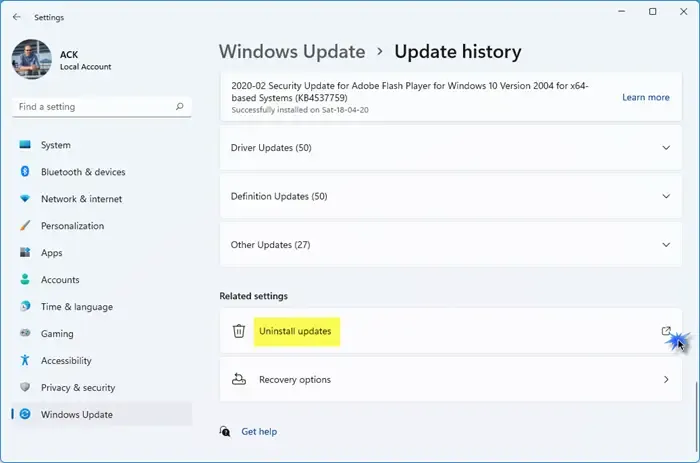
Jeśli po zainstalowaniu ostatniej aktualizacji systemu Windows zaczęły pojawiać się problemy, rozważ odinstalowanie jej i sprawdź, czy to rozwiąże problem.
6] Zresetuj komputer
W ostateczności rozważ zresetowanie komputera do ustawień fabrycznych. Podczas wykonywania tej czynności wybierz opcję Zachowaj moje pliki, aby mieć pewność, że pliki zostaną zachowane. Chociaż wybór ten nie powinien usunąć danych, zawsze zaleca się wcześniejsze wykonanie kopii zapasowej ważnych dokumentów.
Mamy nadzieję, że jedna z tych strategii okaże się dla Ciebie skuteczna.
Czy Alt+Tab jest szkodliwe?
Nie, Alt-Tab nie jest szkodliwy. To wydajny skrót, który pozwala użytkownikom na szybkie przełączanie się między otwartymi aplikacjami na urządzeniu z systemem Windows. Chociaż możesz poruszać się między oknami za pomocą myszy, funkcja Alt-Tab jest zazwyczaj bardziej przyjazna dla użytkownika.
Co powoduje, że klawisze Alt+Tab nie reagują?
Główny powód braku reakcji na akcje Alt-Tab często wiąże się z niewystarczającą ilością pamięci RAM dostępnej dla otwartych aplikacji. Otwórz Menedżera zadań, aby monitorować użycie pamięci RAM i procesora podczas procesu Alt-Tab. Zamknięcie niepotrzebnych aplikacji działających w tle może złagodzić ten problem.



Dodaj komentarz